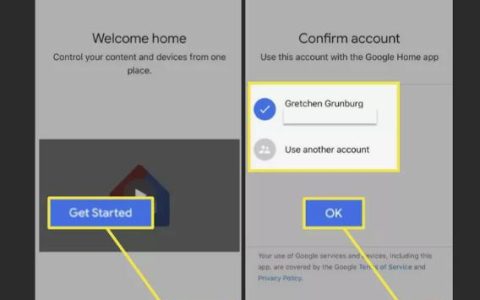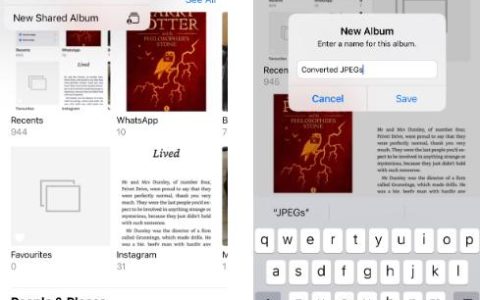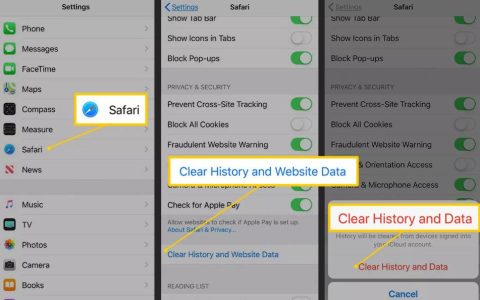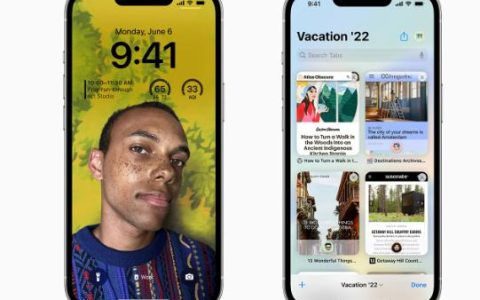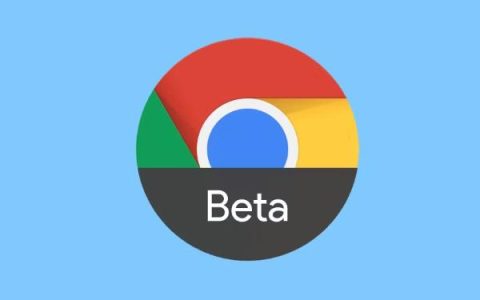用iPhone录制视频时见证了难忘的时刻,但如何捕捉它呢?您不需要额外的相机;这一切都内置于您的iPhone中。本指南将向您展示如何在iPhone上录制视频的同时拍照,甚至教您如何利用iOS13及更高版本上提供的QuickTake功能。
如何在iPhone上录制视频的同时拍照
- 打开相机→ 进入视频模式。
- 点击红色视频快门开始录制视频。
- 录制开始后,点击白色快门即可拍照。
- 要放大或缩小,请用两个指尖捏住屏幕。然后点击白色快门捕捉放大的物体。
您可以在拍摄慢动作视频时使用此功能。但是,延时模式不支持该功能。或者,您可以在 QuickTake 模式下使用相机,这样您就可以从照片模式录制视频。
- 长按拍照快门。您会在右侧
看到一条通往锁定图标的线。 - 将照片快门滑至锁定位置。
您的录制将开始,停止按钮旁边将出现一个较小的白色快门。 - 点击白色快门即可从视频中拍摄照片。
录制完视频后,打开相机胶卷即可查看您拍摄的照片。
在 iPhone 上录制视频时应该拍照吗?
在 iPhone 上同时录制视频和拍照的唯一缺点是它会产生较低质量的输出,与您通常拍摄的照片不同。即使您使用 4K 分辨率相机录制视频并拍照,这也无法超越标准 iPhone 8 的 12MP 分辨率镜头的质量。
不过,输出质量仍然取决于 iPhone 的整体相机规格。例如,配备改进相机的最新 iPhone 将比早期型号拍摄出质量更好的视频照片。我所做的是,从视频中捕获图片后,我对其进行编辑以提高其质量。因此,无论您的 iPhone 相机规格如何,都可以随意捕捉精彩瞬间。
就是这样!
现在您已经了解了如何在 iPhone 上一边拍摄照片一边录制视频,您将永远不会错过捕捉美丽的漂浮瞬间。尽管我们可能无法将其与专用标准相机进行比较,但 iPhone 镜头可以为您提供常规摄像所需的大部分功能。请在下面留下您对这个很酷的功能的想法!